Wie kann man die Weiterleitung eines Browsers zu boyu.com.tr verhindern?
![]() Verfasst von Tomas Meskauskas am
Verfasst von Tomas Meskauskas am
Was für eine Erweiterung ist GuardGo?
Unsere Inspektion der GuardGo-Anwendung ergab, dass sie typische Merkmale von Browser-Hijacker. Wir haben festgestellt, dass GuardGo dazu dient, boyu.com.tr, indem Sie die Einstellungen eines Webbrowsers ändern. Es wird empfohlen, die Verwendung von Anwendungen wie GuardGo und das Vertrauen in Websites, die über diese beworben werden, zu vermeiden.
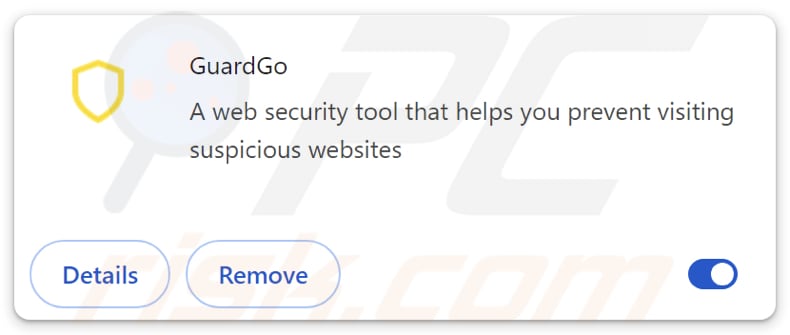
GuardGo im Einzelnen
Normalerweise ändert eine Erweiterung, die einen Browser entführen soll, dessen Einstellungen. Wir haben jedoch festgestellt, dass GuardGo nicht wie ein typischer Browser-Hijacker arbeitet. Stattdessen erkennt GuardGo, wenn Benutzer Suchanfragen über den betroffenen Browser eingeben, und leitet sie auf boyu.com.tr um (über die Standardsuchmaschine).
Browser-Hijacker und Suchmaschinen, die durch sie beworben werden, sollten vermieden werden. In der Regel generieren sie keine Suchergebnisse und leiten die Nutzer auf andere, oft dubiose Suchmaschinen um oder liefern Ergebnisse, die irreführende Ergebnisse enthalten können. Das gilt auch für boyu.com.tr. Die von boyu.com.tr gelieferten Ergebnisse können Links zu fragwürdigen Seiten enthalten.
Diese Seiten können für verschiedene Betrügereien und zweifelhafte Anwendungen werben oder sogar bösartige Inhalte enthalten. So können Benutzer dazu verleitet werden, vertrauliche Informationen an Betrüger weiterzugeben und potenziell bösartige Software herunterzuladen. Außerdem können die Benutzer Opfer eines Identitätsdiebstahls werden, Geld verlieren oder andere Probleme bekommen.
Darüber hinaus kann boyu.com.tr eine Vielzahl von Daten von Nutzern sammeln, einschließlich Suchanfragen, Browserverlauf und angeklickte Links. Sie können auch persönliche Informationen wie IP-Adressen, Standortdaten und Gerätedetails sammeln. Außerdem kann boyu.com.tr Interaktionen mit Werbung verfolgen und Daten über Vorlieben und Verhalten der Nutzer sammeln.
Es ist wichtig zu erwähnen, dass GuardGo die "Von Ihrer Organisation verwaltet". Wenn diese Einstellung aktiviert ist, bedeutet dies in der Regel, dass die Browsereinstellungen und -richtlinien von einem Administrator innerhalb einer Organisation (z. B. einem Unternehmen oder einer Bildungseinrichtung) kontrolliert werden.
Wenn ein Browser-Hijacker wie GuardGo über diese Funktion die Kontrolle erlangt, könnte er die Browsereinstellungen manipulieren, auf sensible Informationen zugreifen, den Zugriff auf bestimmte Websites blockieren oder Sicherheitslücken einführen. Es ist erwähnenswert, dass das Entfernen von Browser-Hijackern wie GuardGo schwierig sein kann.
Es wird allgemein empfohlen, ein seriöses Anti-Malware-Tool zu verwenden, um eine gründliche Entfernung sicherzustellen und die normalen Browsereinstellungen wiederherzustellen.
| Name | GuardGo weiterleitung |
| Art der Bedrohung | Browser-Hijacker, Umleitung, Such-Hijacker, Symbolleiste, Unerwünschte neue Registerkarte |
| Browser-Erweiterung(en) | GuardGo |
| Angenommene Funktionalität | Diese App soll Nutzer vor verdächtigen Seiten schützen |
| Geförderte URL | boyu.com.tr |
| Nachweis Namen (boyu.com.tr) | Gridinsoft (Spam), Vollständige Liste der Entdeckungen (VirusTotal) |
| Zustellende IP-Adresse (boyu.com.tr) | 172.67.222.8 |
| Symptome | Die Benutzer werden gezwungen, die Website des Entführers zu besuchen und das Internet mit ihren Suchmaschinen zu durchsuchen. |
| Vertriebsmethoden | Täuschende Popup-Werbung, kostenlose Software-Installationsprogramme (Bündelung), gefälschte Software-Updates, App-Stores von Drittanbietern, inoffizielle Seiten. |
| Schaden | Internet-Browser-Tracking (potenzielle Probleme mit dem Datenschutz), Anzeige unerwünschter Werbung, Weiterleitung zu zweifelhaften Websites. |
| Malware-Entfernung (Windows) | Um mögliche Malware-Infektionen zu entfernen, scannen Sie Ihren Computer mit einer legitimen Antivirus-Software. Unsere Sicherheitsforscher empfehlen die Verwendung von Combo Cleaner. |
Erweiterungen dieser Art im Allgemeinen
Normalerweise werden Browser-Hijacker als hilfreiche Tools beworben. GuardGo zum Beispiel wird als Web-Sicherheitstool vermarktet, das Benutzern hilft, verdächtige Webseiten zu vermeiden. Sobald sie jedoch zu den Browsern hinzugefügt werden, ändern diese Hijacker die Browsereinstellungen, um fragwürdige Adressen zu fördern, oder sie fördern solche Adressen, ohne die Einstellungen zu ändern (wie es GuardGo tut).
Einige Beispiele für Apps, die dubiose Suchmaschinen fördern, sind color-picker-tab, Chuck Norris Tab, und Gym New Tab.
Wie wurde unerwünschte Software auf meinem Computer installiert?
Normalerweise fügen Benutzer Browser-Hijacker bei der Installation von kostenlosen oder nicht vertrauenswürdigen Programmen hinzu bzw. installieren sie. Es ist üblich, dass Browser-Hijacker mit diesen Programmen gebündelt werden. Wenn Benutzer sie installieren, ohne die vorgesehenen Einstellungen zu ändern (unerwünschte Angebote abzulehnen), stimmen sie dem Hinzufügen/Installieren von Browser-Hijackern oder anderen enthaltenen Anwendungen zu.
Die Interaktion mit Werbung und Pop-ups auf verdächtigen Websites (oder Benachrichtigungen von Seiten dieser Art) kann ebenfalls zu Browser-Hijacking führen. Außerdem kann es passieren, dass Nutzer Browser-Hijacker hinzufügen oder installieren, indem sie Dateien und Apps vertrauen, die sie über P2P-Netzwerke, inoffizielle Seiten, App-Stores von Drittanbietern und ähnliche Quellen herunterladen.
Wie lässt sich die Installation unerwünschter Anwendungen vermeiden?
Laden Sie nur Software von seriösen Quellen herunter (offizielle Websites oder App-Stores). Wählen Sie bei der Softwareinstallation die benutzerdefinierten oder erweiterten Installationsoptionen, um unerwünschte Anwendungen/Angebote abzuwählen. Lesen Sie vor der Installation einer neuen Software die Bewertungen und Rezensionen der Benutzer. Vermeiden Sie es, auf fragwürdige Links in E-Mails oder sozialen Medien zu klicken, und vertrauen Sie nicht auf Werbung und Pop-ups auf dubiosen Webseiten.
Stimmen Sie außerdem dem Erhalt von Benachrichtigungen von verdächtigen Websites nicht zu, halten Sie alle Anwendungen (und das Betriebssystem) auf dem neuesten Stand und verwenden Sie zuverlässige Sicherheitstools, um Hijacker und andere unerwünschte Anwendungen und Bedrohungen zu erkennen und zu entfernen. Wenn Ihr Computer bereits mit schädlichen Anwendungen infiziert ist, empfehlen wir, einen Scan mit Combo Cleaner durchzuführen, um diese automatisch zu entfernen.
GuardGo zwingt zum Besuch von boyu.com.tr (GIF):
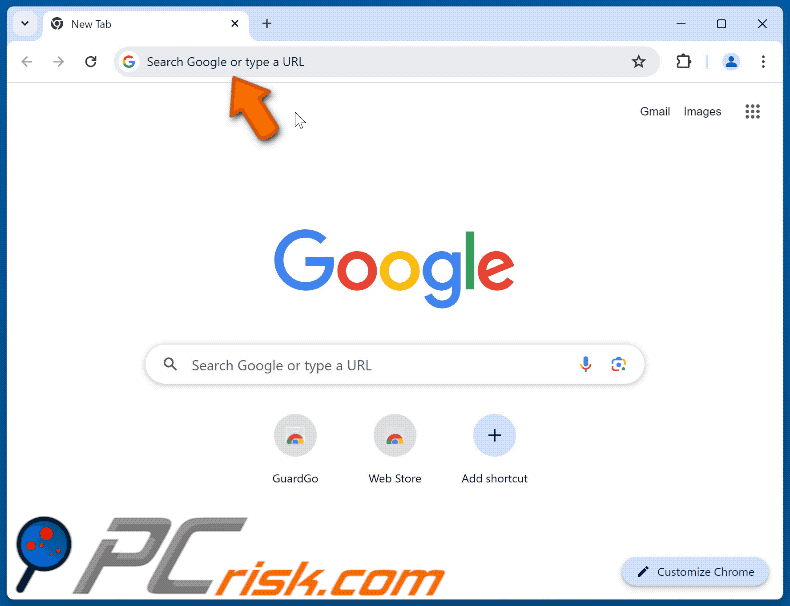
Von der Anwendung angeforderte Berechtigungen:
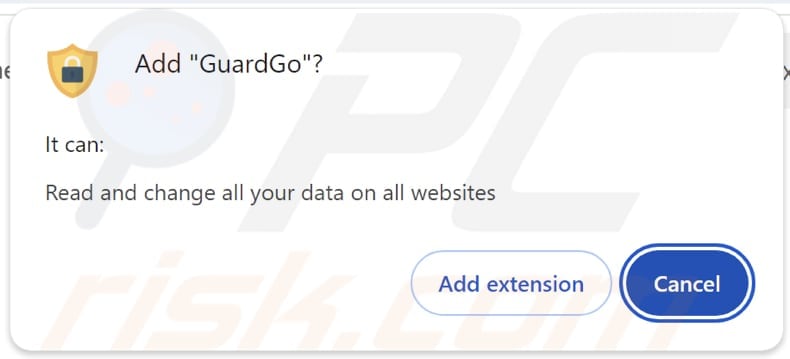
Umgehende automatische Entfernung von Malware:
Die manuelle Entfernung einer Bedrohung kann ein langer und komplizierter Prozess sein, der fortgeschrittene Computerkenntnisse voraussetzt. Combo Cleaner ist ein professionelles, automatisches Malware-Entfernungstool, das zur Entfernung von Malware empfohlen wird. Laden Sie es durch Anklicken der untenstehenden Schaltfläche herunter:
▼ LADEN Sie Combo Cleaner herunter
Der kostenlose Scanner prüft, ob Ihr Computer infiziert ist. Um das Produkt mit vollem Funktionsumfang nutzen zu können, müssen Sie eine Lizenz für Combo Cleaner erwerben. Auf 7 Tage beschränkte kostenlose Testversion verfügbar. Eigentümer und Betreiber von Combo Cleaner ist Rcs Lt, die Muttergesellschaft von PCRisk. Lesen Sie mehr. Indem Sie Software, die auf dieser Internetseite aufgeführt ist, herunterladen, stimmen Sie unseren Datenschutzbestimmungen und Nutzungsbedingungen zu.
Schnellmenü:
- Was ist GuardGo?
- SCHRITT 1. Deinstallieren Sie unerwünschte Anwendungen über die Systemsteuerung.
- SCHRITT 2. Entfernen Sie schädliche Plug-ins aus Google Chrome.
- SCHRITT 3. Entfernen Sie fragwürdige Erweiterungen aus Mozilla Firefox.
- SCHRITT 4. Entfernen Sie bösartige Erweiterungen aus Safari.
- SCHRITT 5. Entfernen Sie schädliche Plug-Ins aus Microsoft Edge.
Unerwünschte Software entfernen:
Windows 10 Nutzer:

Machen Sie einen Rechtsklick in der linken unteren Ecke des Bildschirms, im Schnellzugriffmenü wählen Sie Systemsteuerung aus. Im geöffneten Fenster wählen Sie Ein Programm deinstallieren.
Windows 7 Nutzer:

Klicken Sie auf Start ("Windows Logo" in der linken, unteren Ecke Ihres Desktop), wählen Sie Systemsteuerung. Suchen Sie Programme und klicken Sie auf Ein Programm deinstallieren.
macOS (OSX) Nutzer:

Klicken Sie auf Finder, wählen Sie im geöffneten Fenster Anwendungen. Ziehen Sie die App vom Anwendungen Ordner zum Papierkorb (befindet sich im Dock), machen Sie dann einen Rechtsklick auf das Papierkorbzeichen und wählen Sie Papierkorb leeren.
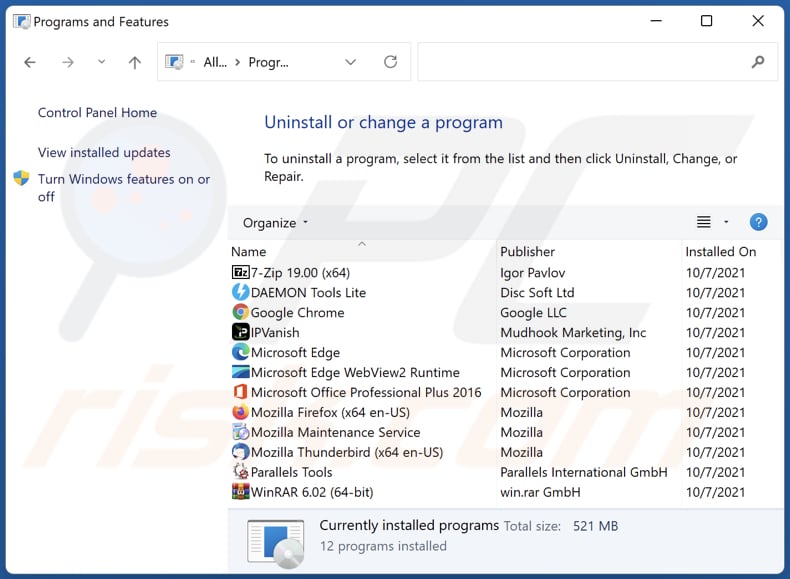
Suchen Sie im Fenster "Programme deinstallieren" nach unerwünschten Anwendungen, markieren Sie diese Einträge und klicken Sie auf "Deinstallieren" oder "Entfernen".
Nachdem Sie die unerwünschte Anwendung deinstalliert haben, überprüfen Sie Ihren Computer auf verbleibende unerwünschte Komponenten oder mögliche Malware-Infektionen. Verwenden Sie zum Scannen Ihres Computers empfohlene Software zum Entfernen von Malware.
Entfernen Sie unerwünschte Anwendungen aus Internet-Browsern:
Video, das zeigt, wie man unerwünschte Browser-Add-ons entfernt:
 Entfernen Sie schädliche Erweiterungen aus Google Chrome:
Entfernen Sie schädliche Erweiterungen aus Google Chrome:
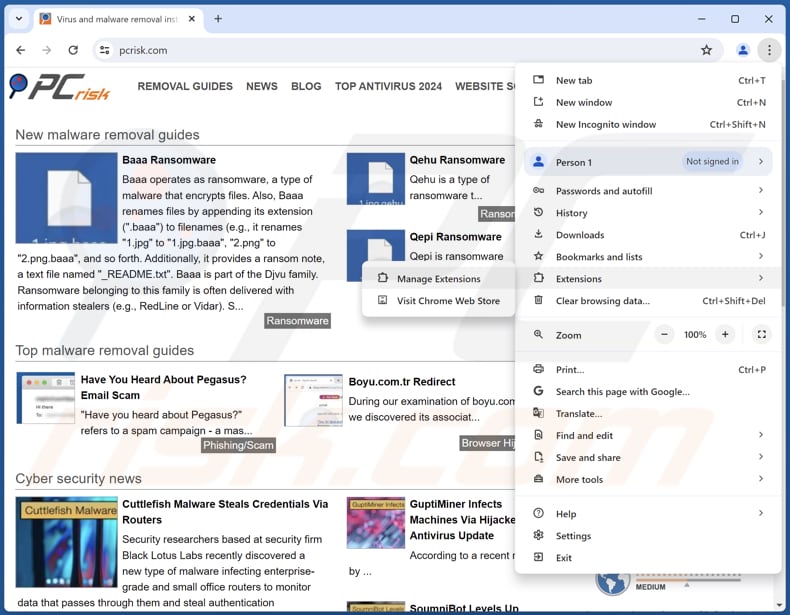
Klicken Sie auf das Chrome-Menüsymbol ![]() (in der oberen rechten Ecke von Google Chrome), wählen Sie "Erweiterungen" und klicken Sie auf "Erweiterungen verwalten". Suchen Sie nach "GuardGo" und anderen verdächtigen Erweiterungen, wählen Sie diese Einträge aus und klicken Sie auf "Entfernen".
(in der oberen rechten Ecke von Google Chrome), wählen Sie "Erweiterungen" und klicken Sie auf "Erweiterungen verwalten". Suchen Sie nach "GuardGo" und anderen verdächtigen Erweiterungen, wählen Sie diese Einträge aus und klicken Sie auf "Entfernen".
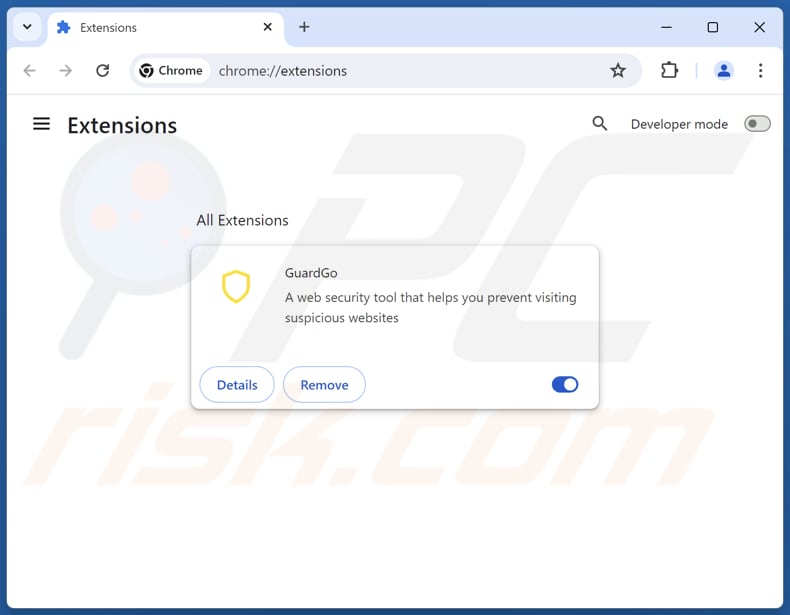
Alternative Methode:
Falls Sie weiterhin Probleme mit der Entfernung von guardgo weiterleitung haben, setzen Sie die Einstellungen Ihres Google Chrome Browsers zurück. Klicken Sie auf das Chrome Menü-Symbol ![]() (in der oberen rechten Ecke von Google Chrome) und wählen Sie Einstellungen. Scrollen Sie zum Ende der Seite herunter. Klicken Sie auf den Erweitert... Link.
(in der oberen rechten Ecke von Google Chrome) und wählen Sie Einstellungen. Scrollen Sie zum Ende der Seite herunter. Klicken Sie auf den Erweitert... Link.

Nachdem Sie zum Ende der Seite hinuntergescrollt haben, klicken Sie auf das Zurücksetzen (Einstellungen auf ihren ursprünglichen Standard wiederherstellen) Feld.

Im geöffneten Fenster bestätigen Sie, dass Sie die Google Chrome Einstellungen auf Standard zurücksetzen möchten, indem Sie auf das Zurücksetzen Feld klicken.

 Entfernen Sie schädliche Plug-ins aus Mozilla Firefox:
Entfernen Sie schädliche Plug-ins aus Mozilla Firefox:
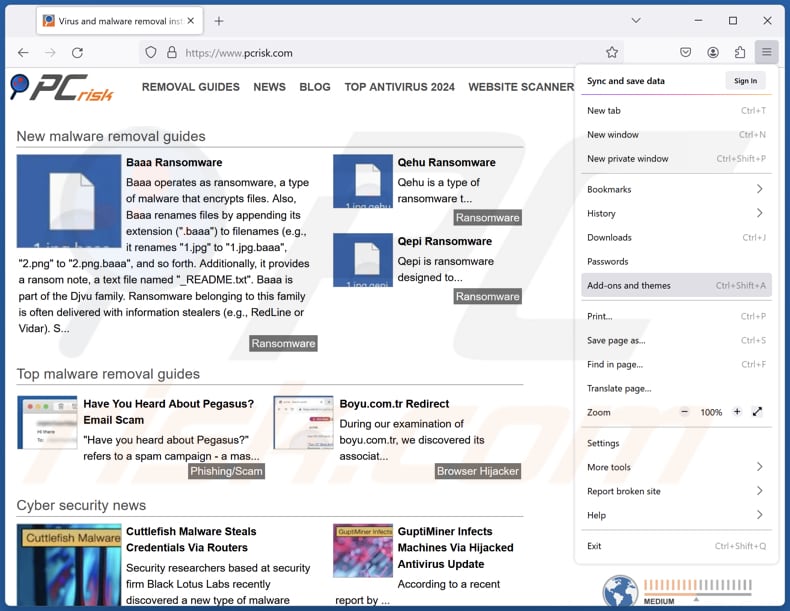
Klicken Sie auf das Firefox-Menü ![]() (in der oberen rechten Ecke des Hauptfensters), wählen Sie "Add-ons und Themen". Klicken Sie auf "Erweiterungen", suchen Sie im geöffneten Fenster alle kürzlich installierten verdächtigen Erweiterungen, klicken Sie auf die drei Punkte und dann auf "Entfernen".
(in der oberen rechten Ecke des Hauptfensters), wählen Sie "Add-ons und Themen". Klicken Sie auf "Erweiterungen", suchen Sie im geöffneten Fenster alle kürzlich installierten verdächtigen Erweiterungen, klicken Sie auf die drei Punkte und dann auf "Entfernen".
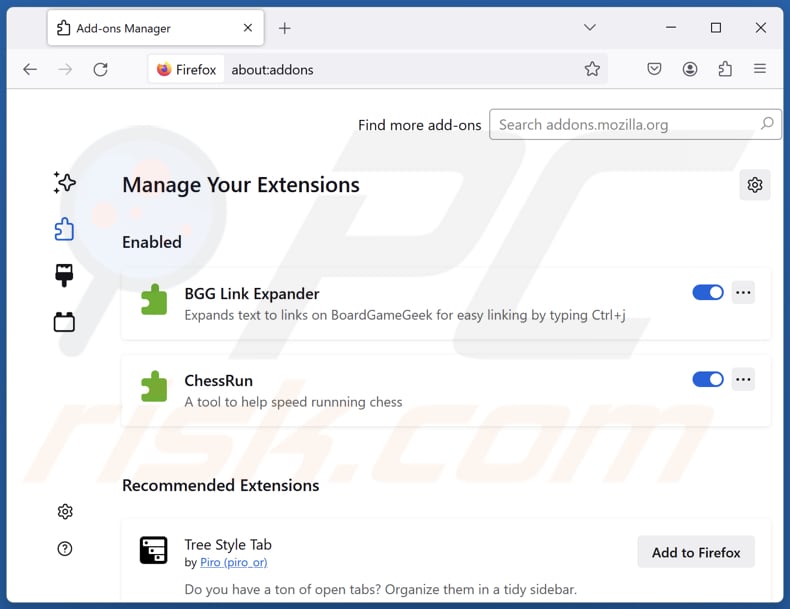
Alternative Methode:
Computernutzer, die Probleme mit der Entfernung von guardgo weiterleitung haben, können Ihre Mozilla Firefox Einstellungen auf Standard zurücksetzen. Öffnen Sie Mozilla Firefox. In der oberen rechten Ecke des Hauptfensters klicken Sie auf das Firefox Menü ![]() , im geöffneten Menü klicken Sie auf das Hilfsmenü öffnen Feld
, im geöffneten Menü klicken Sie auf das Hilfsmenü öffnen Feld ![]()

Wählen Sie Problemlösungsinformationen.

Im geöffneten Fenster klicken Sie auf das Firefox Zurücksetzen Feld.

Im geöffneten Fenster bestätigen Sie, dass sie die Mozilla Firefox Einstellungen auf Standard zurücksetzen wollen, indem Sie auf das Zurücksetzen Feld klicken.

 Bösartige Erweiterungen von Safari entfernen:
Bösartige Erweiterungen von Safari entfernen:

Vergewissern Sie sich, dass Ihr Safari Browser aktiv ist und klicken Sie auf das Safari Menü. Wählen Sie dann Einstellungen...

Wählen Sie im Einstellungen Fenster den Erweiterungen Reiter aus. Suchen Sie nach allen kürzlich installierten, verdächtigen Erweiterungen und deinstallieren Sie sie.

Wählen Sie im Einstellungen Fenster den Allgemein Reiter aus und vergewissern Sie sich, dass Ihre Startseite auf eine bevorzugte URL eingestellt ist. Falls sie von einem Browserentführer verändert wurde, ändern Sie sie.

Wählen Sie im Einstellungen Fenster den Suche Reiter aus und vergewissern Sie sich, dass Ihre bevorzugte Internetsuchmaschine ausgewählt ist.
Alternative Methode:
Vergewissern Sie sich, dass Ihr Safari Browser aktiv ist und klicken Sie auf das Safari Menü. Vom sich aufklappenden Auswahlmenü wählen Sie Verlauf und Internetseitendaten löschen...

Wählen Sie im geöffneten Fenster Gesamtverlauf und klicken Sie auf das Verlauf löschen Feld.

 Bösartige Erweiterungen von Microsoft Edge entfernen:
Bösartige Erweiterungen von Microsoft Edge entfernen:

Klicken Sie auf das Edge Menüsymbol ![]() (in der oberen rechten Ecke von Microsoft Edge) und wählen Sie "Erweiterungen". Suchen Sie alle kürzlich installierten verdächtigen Browser-Add-Ons und entfernen Sie sie.
(in der oberen rechten Ecke von Microsoft Edge) und wählen Sie "Erweiterungen". Suchen Sie alle kürzlich installierten verdächtigen Browser-Add-Ons und entfernen Sie sie.
Ändern Sie Ihre Startseite und neue Registerkarteneinstellungen:

Klicken Sie auf das Menüsymbol Microsoft Edge (Chromium) ![]() (in der oberen rechten Ecke von Microsoft Edge) und wählen Sie "Einstellungen". Suchen Sie im Abschnitt "Beim Start" nach dem Namen des Browserentführers und klicken Sie auf "Deaktivieren".
(in der oberen rechten Ecke von Microsoft Edge) und wählen Sie "Einstellungen". Suchen Sie im Abschnitt "Beim Start" nach dem Namen des Browserentführers und klicken Sie auf "Deaktivieren".
Ändern Sie Ihre Standard-Internetsuchmaschine:

So ändern Sie Ihre Standardsuchmaschine in Microsoft Edge: Klicken Sie auf das Menüsymbol Microsoft Edge (Chromium) ![]() (in der oberen rechten Ecke von Microsoft Edge), wählen Sie "Datenschutz und Dienste", blättern Sie zum Ende der Seite und wählen Sie "Adressleiste". Suchen Sie im Abschnitt "In der Adressleiste verwendete Suchmaschinen" nach dem Namen der
(in der oberen rechten Ecke von Microsoft Edge), wählen Sie "Datenschutz und Dienste", blättern Sie zum Ende der Seite und wählen Sie "Adressleiste". Suchen Sie im Abschnitt "In der Adressleiste verwendete Suchmaschinen" nach dem Namen der
unerwünschten Internetsuchmaschine, und klicken Sie bei der Suche auf die Schaltfläche "Deaktivieren" in der Nähe der Suchmaschine. Alternativ können Sie auf "Suchmaschinen verwalten" klicken und im geöffneten Menü nach der unerwünschten Internetsuchmaschine suchen. Klicken Sie auf das Puzzlesymbol ![]() in der Nähe und wählen Sie "Deaktivieren".
in der Nähe und wählen Sie "Deaktivieren".
Alternative Methode:
Wenn Sie weiterhin Probleme mit der Entfernung von guardgo weiterleitung haben, setzen Sie Ihre Microsoft Edge Browsereinstellungen zurück. Klicken Sie auf das Edge Menüsymbol ![]() (in der oberen rechten Ecke von Microsoft Edge) und wählen Sie Einstellungen.
(in der oberen rechten Ecke von Microsoft Edge) und wählen Sie Einstellungen.

Wählen Sie im geöffneten Einstellungsmenü die Option Einstellungen zurücksetzen.

Wählen Sie Einstellungen auf ihre Standardwerte zurücksetzen. im geöffneten Fenster bestätigen Sie, dass Sie die Microsoft Edge Einstellungen standardmäßig zurücksetzen wollen, indem Sie auf die Schaltfläche Zurücksetzen klicken.

- Wenn dies nicht geholfen hat, befolgen Sie diese alternativen Anweisungen, die erklären, wie man den Microfost Edge Browser zurücksetzt.
Zusammenfassung:
 Ein Browserentführer ist eine Art werbefinanzierter Software, die die Internetbrowser Einstellungen von Benutzern verändert, indem ihre Startseite und Standardsuchmaschine auf eine unerwünschte Internetseite geändert wird. Diese Art werbefinanzierter Software infiltriert das Betriebssystem der Benutzer meistens über kostenlose Software Downloads. Falls Ihr Download von einem Downloadklienten verwaltet wird, vergewissern Sie sich, dass Sie die beworbenen Symbolleisten, oder Anwendungen ablehnen, die versuchen, Ihre Startseite und Standardsuchmaschine zu verändern.
Ein Browserentführer ist eine Art werbefinanzierter Software, die die Internetbrowser Einstellungen von Benutzern verändert, indem ihre Startseite und Standardsuchmaschine auf eine unerwünschte Internetseite geändert wird. Diese Art werbefinanzierter Software infiltriert das Betriebssystem der Benutzer meistens über kostenlose Software Downloads. Falls Ihr Download von einem Downloadklienten verwaltet wird, vergewissern Sie sich, dass Sie die beworbenen Symbolleisten, oder Anwendungen ablehnen, die versuchen, Ihre Startseite und Standardsuchmaschine zu verändern.
Hilfe beim Entfernen:
Falls Sie Probleme beim Versuch guardgo weiterleitung von Ihren Internetbrowsern zu entfernen haben, bitten Sie bitte um Hilfe in unserem Schadensoftware Entfernungsforum.
Kommentare hinterlassen:
Falls Sie zusätzliche Informationen über guardgo weiterleitung, oder seine Entfernung haben, teilen Sie bitte Ihr Wissen im unten aufgeführten Kommentare Abschnitt.
Quelle: https://www.pcrisk.com/removal-guides/30077-guardgo-browser-hijacker
Häufig gestellte Fragen (FAQ)
Warum werden die Nutzer gezwungen, die Website boyu.com.tr zu besuchen?
Die Nutzer werden gezwungen, die Website boyu.com.tr zu besuchen, um den Traffic zu erhöhen. Dieser Anstieg des Verkehrsaufkommens kann durch die Anzeige von Werbung, die Förderung von Partnerlinks, den Verkauf von Nutzerdaten an Dritte oder auf andere Weise monetarisiert werden.
Ist der Besuch von boyu.com.tr eine Bedrohung für meine Privatsphäre?
Websites wie boyu.com.tr sind in der Regel darauf ausgelegt, browsingbezogene und potenziell andere Daten zu sammeln. Außerdem können sie Nutzer zu bösartigen Seiten führen.
Wie hat sich ein Browser-Hijacker in meinen Computer eingeschlichen?
Benutzer fügen Browser-Hijacker oft über irreführende Werbung, inoffizielle Websites, App-Stores von Drittanbietern, von unzuverlässigen Websites heruntergeladene Programme, gefälschte Software-Updates und ähnliche Kanäle hinzu bzw. installieren diese.
Kann Combo Cleaner mir helfen, den GuardGo Browser Hijacker zu entfernen?
Ja, Combo Cleaner scannt Ihren Computer und entfernt erkannte Browser-Hijacker und andere unerwünschte Anwendungen. Beachten Sie, dass die manuelle Entfernung von mehreren Browser-Hijackern schwierig sein kann. In solchen Fällen kann es erforderlich sein, alle von ihnen auf einmal zu entfernen. Daher ist es ratsam, Combo Cleaner für eine einfache und vollständige Entfernung zu verwenden.
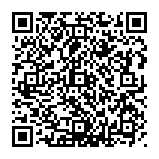
▼ Diskussion einblenden